经验直达:
- word如何制作课程表
- word软件怎样制作课程
- 如何利用word制作课程表
一、word如何制作课程表
word2007制作课程表方法一:
步骤一:打开Word软件,将纸张设置成横向,页面布局菜单下,在页面设置功能区,点击纸张方向设置好即可

步骤二:插入一个文本框 , 调整好大?。粗普飧鑫谋究?,然后粘贴、粘贴、再粘贴,然后使用鼠标拖动文本框,调整到合适位置,再调整文本框大?。?直到满意为止
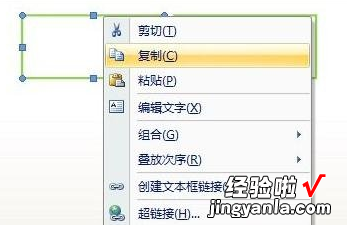
步骤三:按下Ctrl键 , 选中某行或某列,右键菜单中选择“设置文本格式”
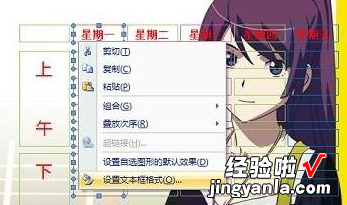
步骤四:在设置文本框格式界面,设置线条颜色和线性和粗细吧

步骤五:插入一张图片,点击“插入”菜单,在插图功能区,找到并点击“图片” , 然后找到并选中自己满意地图片后,点击打开

步骤六:设置图片版式,对着图片单机鼠标右键 , 菜单中选择“设置图片格式”,将“版式”设置成“衬于文字下方”,确定后,使用鼠标拖动图片四周控制点,让图片占满编辑区域 。
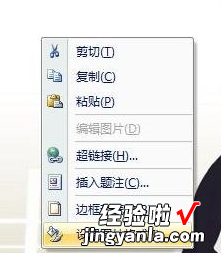
二、word软件怎样制作课程
- 首先新建一个Word文档,然后稍微等待启动完成后,点击上方的“插入”选项,点击表格的下拉三角符号 。
请点击输入图片描述
- 【word软件怎样制作课程 word如何制作课程表】然后在弹出的下拉列表中,选择新建一个固定的6行7列的表格,这个时候使用鼠标点击就可以完成新建表格的工作了 。
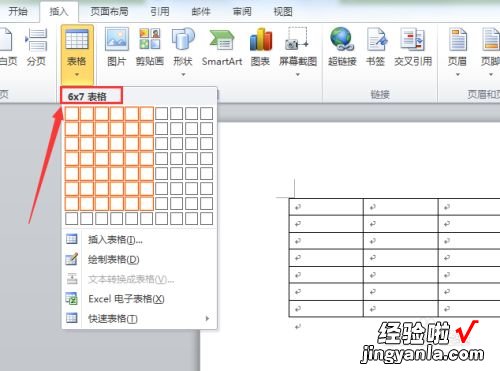
请点击输入图片描述
- 这个时候在表中填写各项信息,填写完成之后,选中表格,点击鼠标右键,在弹出的菜单中,选择“表格属性” 。
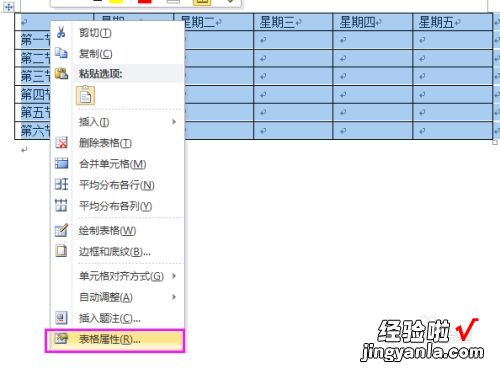
请点击输入图片描述
- 在出现的表格属性对话框中,选择行选项,在尺寸组中,勾选指定高度的选框,手动填写指定的高度是多少,然后切换到单元格选项卡下,选择垂直对齐方式为居中,这个时候设置完毕之后,点击下方的确定按钮 。

请点击输入图片描述
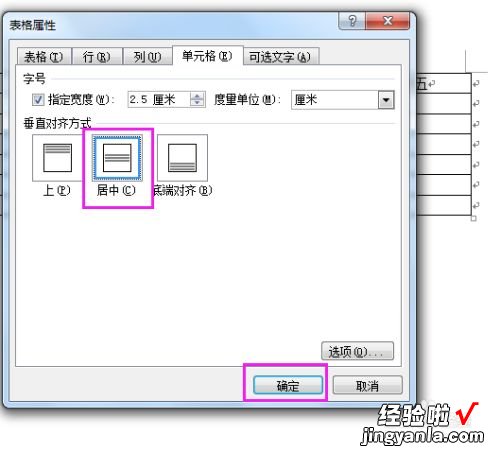
请点击输入图片描述
- 点击左上角的单元格 , 切换到“插入”选项卡下,点击“表格”选项,这个时候在弹出的菜单中选择“绘制表格”选项,这个时候鼠标会变成一支笔的形状 , 这样就可以画出自己想要画的斜线表头了 。
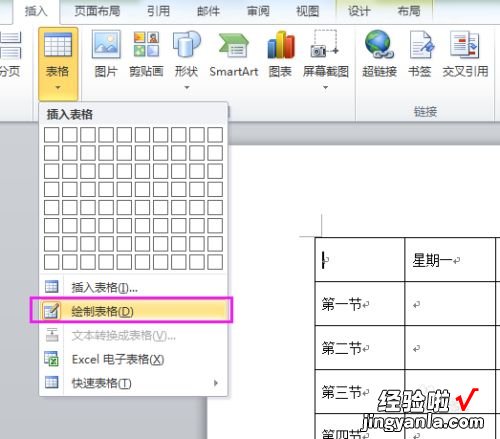
请点击输入图片描述
- 然后写出自己想要写的文字 , 设置一下文字的居左居右的文字显示效果,最终结果如下 。这样大致的课程表就设置完毕了,往里面填写课程名称就可以了 。

请点击输入图片描述
三、如何利用word制作课程表
新建一个word文档,单击“文件”-“保存”,保存文件名为“课程表”, 在文档中输入“某某班级课程表”;如下图所示;
点击“表格”-“插入”-“表格”,打开“插入表格”对话框 , 在行列中输入我们需要的行和列,我们在行中输入8,在列中输入6.即我们一天一般七节课和一个星期五天,各加一个表头 。如下图;
在插入的表格中输入数据,表头列为星期一到星期天,行为第一节到第七节;具体请见下图;
我们把光标移动到边框线上对表格宽度进行调整,调整后选中整个表格,右击,在弹出的菜单中选择“平均分布各行”,同理 , 再执行一次操作,选择“平均分布各列” 。如下图;
把光标移动支第一个单元格 , 选择“表格”菜单,执行“绘制斜线表头”命令,在弹出的对话框中选择 一种表头样式,我们选择“样式一” , 字体大小选择五号字;在行标题中输入“星期”,列标题中输入“节次”;如下图;
绘制斜线表头就制作好了 , 我们稍微调整好位置,让表头美观,制作效果如下图所示;
选择整个表格,点击右键 , 在弹出的菜单中选择“单元格对齐方式”,我们找到居中对齐,如下图所示;文字就上下左右全部居中了,再次选择表格,我们对文字格式进行设置,选择加粗,四号字;
选择文字“某某班级课程表”,设置为二号字大小,加粗显示 , 居中,仿宋字体;设置好与表格的间距,如下图所示;
选择“星期一”到“星期五”单元格 , 右击,在弹出的菜单中选择“边框和底纹”;在打开的“边框和底纹”选项卡中找到底纹 , 我们选择一种颜色作为单元格的底纹 。
设置好后,点击“确定”,返回到编辑区,同上面的方法 , 我们选择第一节到第七节单元格,设置节次的底纹,全部设置好后,效果如下图;
整个表制作好了,我们可以直接打印,或者在表格中输入课程名之后再打印 。大家可以根据自己的需要灵活处理 。
